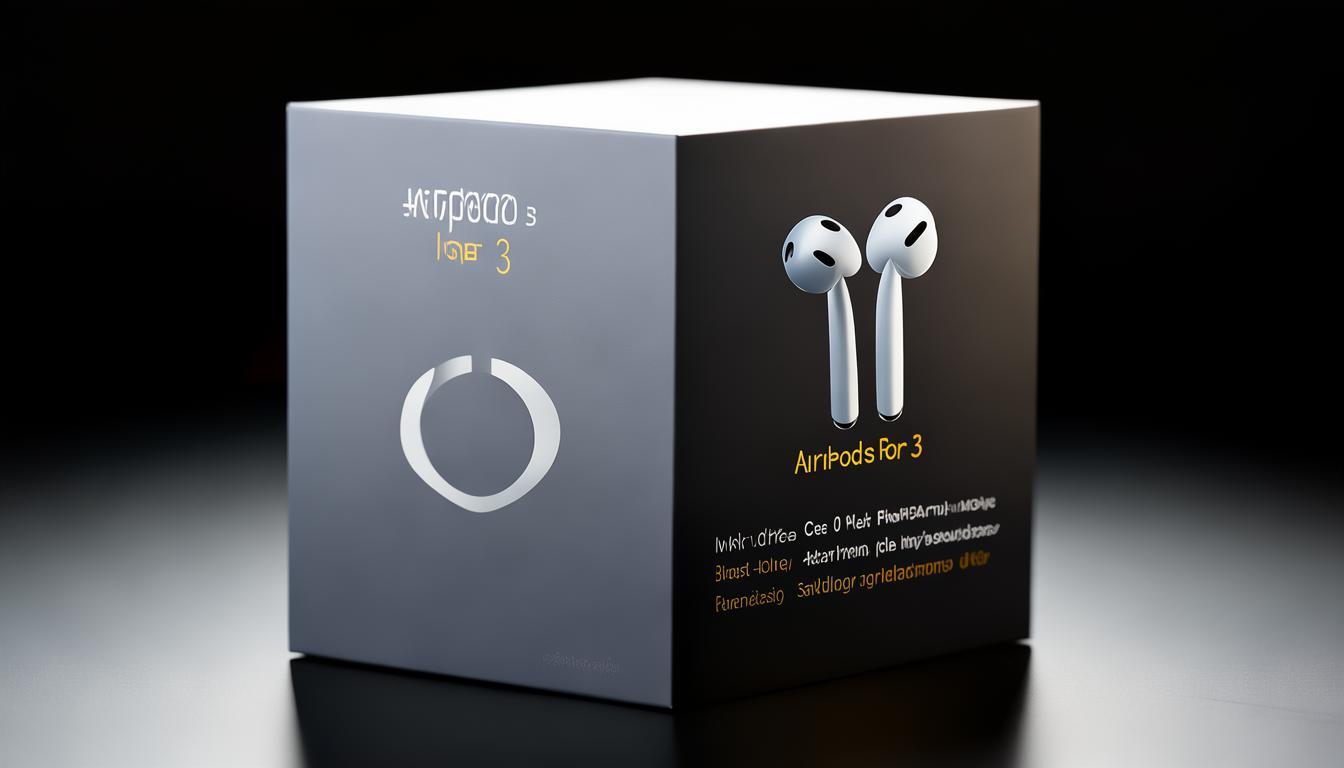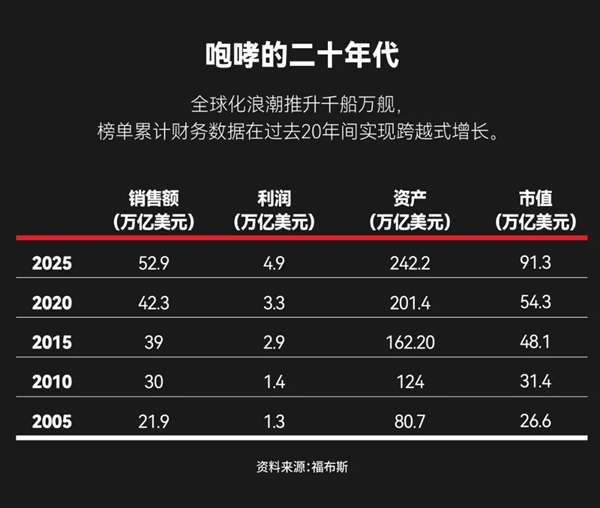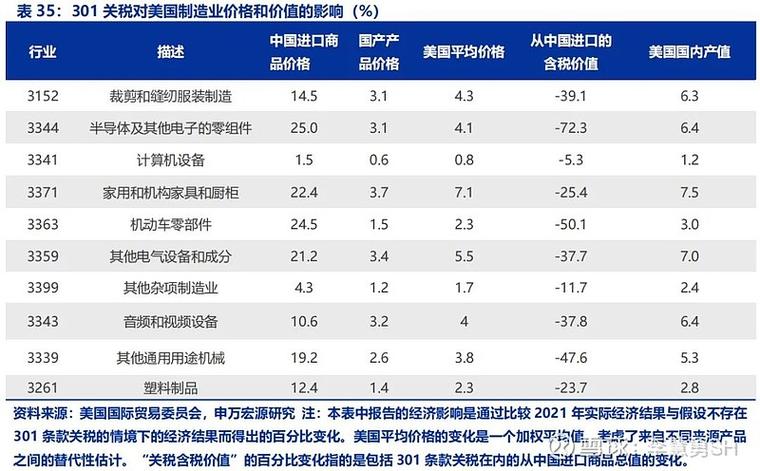1.确认设备支持
首先,请确保您的终端设备配备蓝牙技术。所有苹果产品,包括iPhone、iPad以及MacBook系列均含有该功能,可实现无缝连接。需注意的是,必须选购经过苹果官方认证的蓝牙扬声器,方能确保其适配性与稳定性。
若确认该设备具备蓝牙能力,即进入设定界面,寻找并进入“蓝牙”功能。随后,在蓝牙设定界面开启蓝牙功能,如此一来,设备便会自动搜寻周边可用連接的蓝牙装备。
2.打开苹果蓝牙音箱
请将您的苹果蓝牙音响电源开关打开,系统正常启动会伴有指示灯闪烁或者其他提示音,以示已经处于配对模式。如若初次使用此音箱,则需持续按住相关按键数秒方能启动配对模式。
通常情况下,成功启动匹配模式后,苹果蓝牙音响必能被设备察觉,并在可用设备列表中呈现。若未出现此设备,不妨尝试重新启动音响或查阅产品手册以获取更详细的操作步骤。
3.在设备中选择音箱
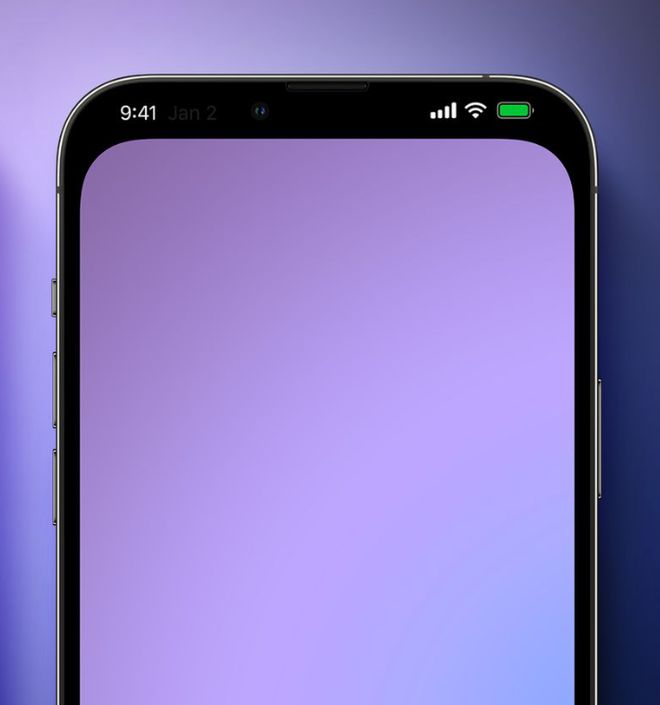
在设备之“蓝牙”设定界面内,展示了周边的潜在蓝牙设备列表。您需寻找与苹果蓝牙音箱相符之设备名进行选择链接。某些特殊状况之下,你可能需要输入适配于此操作之配对码(多为“0000”或“1234”)以实现设备彻底连接。
成功的链接将使设备自动向苹果蓝牙音箱传送音频信号。接着您可播放音乐、观赏影片等资源来检测连通性是否如常运作。
4.调整音响设置
在设备端对接成功后,用户可对该苹果蓝牙音响的各项设定进行细微调校。如音量、声道平衡开关调试、以及均衡器的布置等,均可依据用户自身爱好及需求作出适应性配置,从而获得最为舒适的视听体验。
若遇信号波动及音质不佳情况,可尝试重连设备、调整摆放以排除干扰因素。
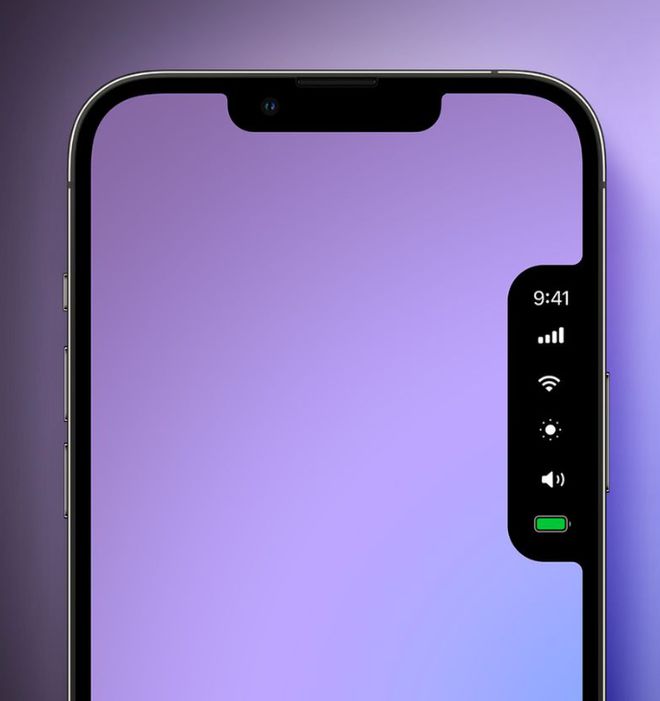
5.注意事项
在连接苹果蓝牙音箱时,还需要注意以下几点事项:
-请确保设备与音响之间的距离保持在10米以内,以达到最佳的信号质量效果。
-避免遮挡信号传输路线,避免障碍物影响信号传输。
-定期检查更新设备和音箱的固件版本,以确保系统正常运行。
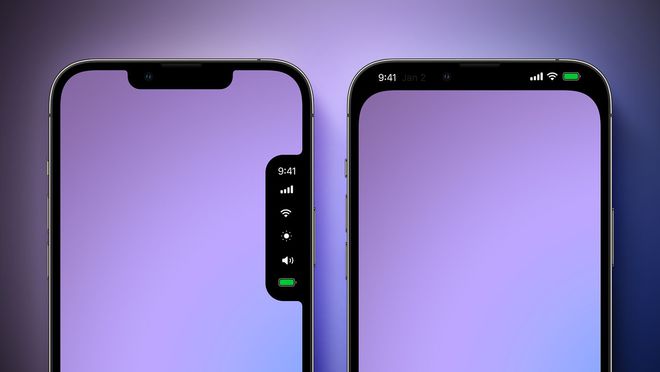
-避免长时间高强度使用,适当休息让设备散热。
-注意保护好充电口和接口避免进水或异物影响使用。
6.解决常见问题
使用过程中普遍存在无法连接、噪音及信号不稳定的情况。针对这类常见问题,您可尝试采用如下应对措施:
-重新开关设备和音箱尝试重新连接。
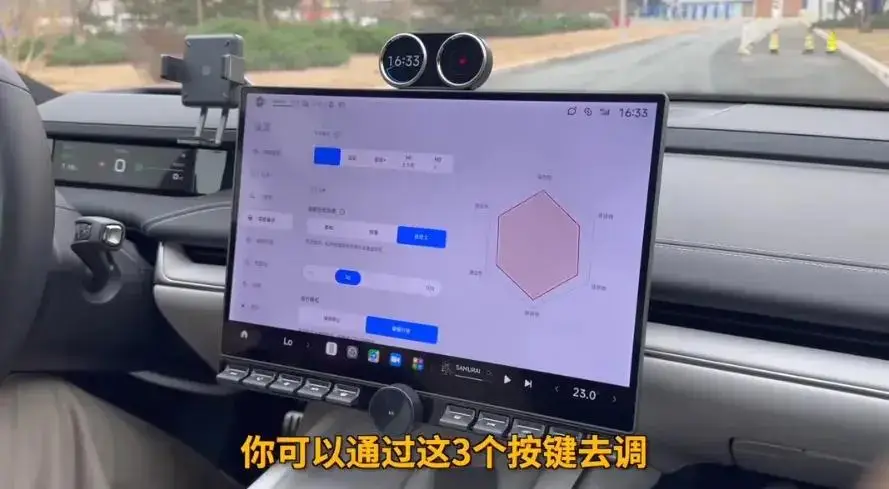
-关闭附近其他可能干扰信号源的设备。
-确保设备系统和软件均为最新版本。
-重置网络设置或恢复出厂设置来解决系统问题。
-如有必要联系厂家客服进行进一步协助解决。
7.使用技巧与体验分享
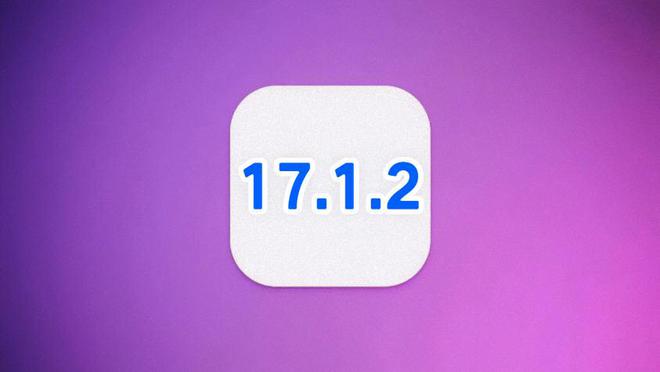
在了解了基本的连接流程及相关问题后,我们也将分享一些在日常应用中的技术以及经验。
-可以通过Siri语音助手控制播放、切歌等操作。
-移机或切换设备前,务必先停止当前使用设备上的放映功能。
-使用EQ均衡器来调整不同类型歌曲的效果。
如需并播多音,可尝试AirPlay投屏技术。
本文介绍了苹果蓝牙音箱的连接步骤,并针对使用过程中的注意事项及技巧进行了分享,以期能为您提供实质性信息。